כשאתה מנסה התקן מחדש את macOS, הודעת השגיאה הבאה עשויה לפעמים לצוץ על המסך: "אירעה שגיאה במהלך הכנת ההתקנה. נסה להפעיל את היישום הזה שוב". אם תנסה שוב בהתקנה, השגיאה תחזור. גם הפעלה מחדש של ה-MacBook שלך לא עוזרת. בצע את שלבי פתרון הבעיות שלהלן כדי לתקן את הבעיה. אבל ראשית, אל תשכח לגבות את הנתונים שלך לפני שתמשיך בפתרונות שלהלן.
תוכן
-
כיצד לתקן "התרחשה שגיאה בעת הכנת ההתקנה" ב-Mac
- אתחול למצב בטוח
- בדוק את הגדרות תאריך ושעה
- התקן מחדש את מערכת ההפעלה מבלי למחוק את הכונן
- מחק את הכונן לפני התקנה מחדש של מערכת ההפעלה
- צור מחדש את כונן ה- Fusion שלך והוסף עליו כרך חדש
- קח את ה-Mac שלך לאפל לתיקון
- סיכום
- פוסטים קשורים:
כיצד לתקן "התרחשה שגיאה בעת הכנת ההתקנה" ב-Mac
אתחול למצב בטוח
הפעל מחדש את ה-Mac שלך עם מקש Shift לחוץ כדי לאתחל למצב בטוח. אם בבעלותך מכשיר Apple Silicon, עליך לכבות את ה-Mac, להפעיל אותו ולאחר מכן להמשיך ללחוץ על לחצן ההפעלה עד שיופיעו אפשרויות האתחול על המסך. בדוק אם קיימים עדכונים במצב בטוח. אם השגיאה נמשכת, הפעל מחדש את המכשיר פעמיים או שלוש ברציפות ונסה שוב.
בדוק את הגדרות תאריך ושעה
בנוסף, בדוק את הגדרות התאריך והשעה שלך. תן ל-Mac שלך להגדיר את הגדרות התאריך והשעה באופן אוטומטי. לך ל
העדפות מערכת, לחץ תאריך ושעה, והגדר את התאריך ואזור הזמן באופן אוטומטי. הפעל מחדש את ה-Mac ונסה להתקין מחדש את מערכת ההפעלה.
אם אינך יכול לאתחל את ה-Mac שלך כראוי, השתמש ב-macOS Utilities וב-Terminal כדי לערוך את הגדרות התאריך והשעה שלך.
- כבה את ה-Mac שלך.
- לאחר מכן הפעל אותו, ומיד לחץ והחזק את הלחצן פקודה, ו ר מקשים כדי להיכנס למצב שחזור.
- שחרר את המקשים כאשר אתה רואה את הלוגו של אפל על המסך.
- לחץ על כלי עזר, ולאחר מכן בחר מָסוֹף.
- הפעל את ntpdate -u time.apple.com פקודה כדי להגדיר את התאריך והשעה באופן אוטומטי. אם הפקודה הזו לא עובדת, נסה להפעיל sntp -sS time.apple.com.
- אם אתה במצב לא מקוון, ערוך את ההגדרות באופן ידני באמצעות תאריך [mm][dd][HH][MM][yyyy] פוּרמָט. אין רווחים בין [mm][dd][HH][MM][yyyy].
התקן מחדש את מערכת ההפעלה מבלי למחוק את הכונן
- הפעל מחדש את ה-MacBook, ולחץ והחזק את הלחצן פקודה ו ר מקשים מיד אחרי שאתה שומע את הצלצול.
- שחרר את המקשים כאשר תפריט שירות מופיע על המסך.
- בחר שירות דיסק ולחץ על לְהַמשִׁיך.
- בחר את הדיסק שלך. עבור רוב המשתמשים, זה Macintosh HD.
- לאחר מכן, לחץ על עזרה ראשונה אוֹפְּצִיָה.

- ייתכן שתצטרך להמתין כמה שניות, או כמה דקות עד שהלחצן 'סיום' יהפוך לאפשרי ללחוץ. מכה בוצע.
- צא מ-Disk Utility, חזור לתפריט Utility ובחר התקן מחדש את OS X.

אם התקנה מחדש של מערכת ההפעלה לא תעבוד, נסה תחילה למחוק את הכונן.
מחק את הכונן לפני התקנה מחדש של מערכת ההפעלה
- הפעל מחדש את ה-Mac, ולחץ והחזק את הלחצן פקודה, אוֹפְּצִיָה, ו ר מקשים מיד אחרי הצלצול.
- שחרר את המקשים כאשר הגלובוס או הלוגו של אפל מופיעים על המסך.
- המתן בין 5 ל-10 דקות עד שה תפריט שירות מופיע על המסך.
- לאחר מכן בחר שירות דיסק ופגע לְהַמשִׁיך.
- בחר את הכונן שלך ולאחר מכן לחץ על לִמְחוֹק לשונית.
- בחלונית החדשה, הגדר את ערכת המחיצות ל GUID, ובחר את סוג הפורמט ל Mac OS Extended (יומן).
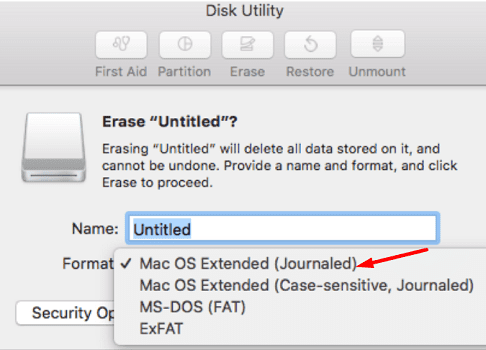
- לחץ על להגיש מועמדות ו בוצע, ולאחר מכן צא מתוכנית השירות לדיסק.
- חזור לתפריט Utility ובחר התקן מחדש את OS X.
צור מחדש את כונן ה- Fusion שלך והוסף עליו כרך חדש
השתמש בפתרון זה רק אם מכשיר ה-macOS שלך מצויד בכונן Fusion. כפי שהשם שלו מרמז, Fusion Drive מורכב משני כוננים שונים שהתמזגו יחדיו. זה בדרך כלל שילוב של כונן ATA טורי (HDD) ו-SSD.
ראשית, מחק את הדיסק עם תוכנית השירות דיסק ופורמט אותו מחדש באמצעות האפשרות macOS Extended (Journaled). לאחר מכן, בצע את השלבים הבאים.
- להשתמש ב תפריט שירות והשקה מָסוֹף.
- בדוק את שמות הכונן Unix שלך על ידי הפעלת ה #> רשימת diskutil פנימית פקודה.
- חשוב לציין מהו ה- HDD, ומיהו ה-SSD. עבור רוב המשתמשים, הדיסק הקשיח הוא דיסק 1, וה-SSD הוא disk0.
- עכשיו, הפעל את #> diskutil unmount כוח disk2s1 פקודה כדי לבטל בכוח את אמצעי האחסון הלוגי.
- לאתחל מחדש את הכוננים שלך על ידי הפעלת הפקודות הבאות:
- #> diskutil eraseDisk JHFS+ SSD disk0
- #> diskutil eraseDisk JHFS+ HDD דיסק1
- לאחר מכן, צור מחדש את הדיסק בעזרת ה- #> diskutil cs יוצרים "Macintosh HD" disk0 disk1 פקודה.
- לאחר מכן, צור אמצעי אחסון לוגי בדיסק עם הפקודה הזו:
diskutil cs createVolume "Macintosh HD" JHFS+ "Macintosh HD" 100% - צא ממסוף ונסה להתקין מחדש את macOS.
קח את ה-Mac שלך לאפל לתיקון
אם אתה עדיין מקבל את אותה שגיאה גם לאחר מחיקת הכונן, זה עשוי להצביע על הדיסק שלך פגום. אם המכשיר שלך מצויד בדיסק קשיח, עליך להחליף אותו. אם ל-Mac שלך יש SDD, קח אותו לאפל לתיקון.
סיכום
אם ה-MacBook שלך אומר שאירעה שגיאה במהלך הכנת ההתקנה, אתחל למצב בטוח ובדוק את הגדרות התאריך והשעה שלך. לאחר מכן, אתחל למצב שחזור, הפעל עזרה ראשונה ונסה להתקין מחדש את מערכת ההפעלה מבלי למחוק את הכונן. אם הבעיה נמשכת, מחק את הכונן ונסה להתקין מחדש את מערכת ההפעלה. הצלחת לתקן את הבעיה? ספר לנו בתגובות למטה.